Propaganda
O vídeo com reprodução automática deixa você louco? Nós falaremos sobre as melhores maneiras de interromper a reprodução automática de vídeos no seu navegador Firefox.
Há duas maneiras de os vídeos serem reproduzidos automaticamente nos navegadores. O primeiro é através do flash que, apesar de ter sido eliminado, ainda é o principal método usado pela maioria dos sites para exibir vídeos e anúncios. Bloquear conteúdo em flash no Firefox é bastante fácil, como você verá em breve. O segundo método utiliza HTML5. O YouTube e outros grandes sites de vídeo agora renderizam vídeos exclusivamente em HTML5.
Eu detalhei recentemente como parar a reprodução automática de vídeos em flash e HTML5 no Chrome Como parar a reprodução automática de vídeos Flash e HTML5 no ChromeA reprodução automática de vídeos pode ser desagradável. Veja como você pode interromper a reprodução automática de vídeos em Flash e HTML5 no Chrome. consulte Mais informação . Pelos comentários, ficou claro que muitos usuários do MUO acham irritante a reprodução automática de vídeos. Este artigo foi inspirado por um desses leitores que solicitou informações sobre maneiras infalíveis de impedir a reprodução automática de vídeos no navegador Firefox. Impedir a reprodução automática de vídeos HTML5 no Firefox é um assunto muito mais complexo e não é tão fácil quanto vimos no Chrome.
Antes de começar, é importante observar que testei esses métodos usando o Firefox versão 29.0.1 no Windows 7.
Desativar o Adobe Flash

Essa é a maneira mais rápida e fácil de interromper a reprodução automática de vídeos em flash. Abra uma nova guia Firefox e, na barra de endereço, digite "about: addons“. Isso leva você à sua lista de complementos do Firefox instalados. Você também pode abrir o gerenciador de complementos do Firefox clicando no ícone de complementos no menu Firefox ou usando o Ctrl + Shift + A atalho de teclado. Procure o complemento do Flash player e defina-o como Pedir para ativar.
Isso impede que todo o conteúdo do flash seja carregado, a menos que você permita. Uma mensagem aparece na parte superior do navegador, logo abaixo da barra de ferramentas, sempre que um site tenta carregar o flash.

Para confirmar se a configuração funciona como deveria, abra um vídeo em flash. Você deve obter uma tela em branco com uma mensagem solicitando a ativação do Adobe flash.
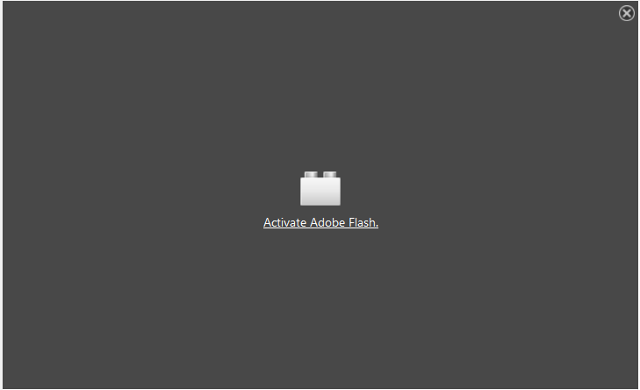
Flashblock [não está mais disponível]

Flashblock é um complemento do Firefox que impede a reprodução automática de vídeos flash e HTML5. Procure o complemento, clique em Instalar e aguarde o download ser concluído. Reinicie o Firefox para concluir a instalação e tente carregar um vídeo em flash.
Observe que os vídeos HTML5 ainda serão armazenados em buffer, mas não serão reproduzidos até você clicar no ícone flash no centro da tela do vídeo. O Flashblock também permite adicionar sites à lista de permissões que podem carregar conteúdo em flash. É uma boa idéia, pois, caso contrário, você poderá impedir a reprodução automática de sites que você usa diariamente. Uma palavra de cautela com o Flashblock; não funciona com o Javascript desativado ou em conjunto com o complemento Noscripts.

StopTube HTML5 [não está mais disponível]

O Stop Tube evita efetivamente que os vídeos HTML5 sejam armazenados em buffer e reproduzidos automaticamente. A capacidade de interromper o buffer é a principal diferença entre este complemento e o Flashblock em relação aos vídeos HTML5. Esse é um recurso importante e útil para conservar sua largura de banda. Além disso, o complemento não requer que você reinicie o Firefox, basta instalá-lo e você estará pronto.
Esse método funciona apenas para vídeos HTML5, então você ainda precisa desativar totalmente o flash usando o instruções na primeira parte deste artigo para impedir que os sites atendam a você a reprodução automática conteúdo em flash. O StopTube substitui o vídeo HTML5 por um Clique para executar ligação. Clicar neste link aciona o carregamento do vídeo.
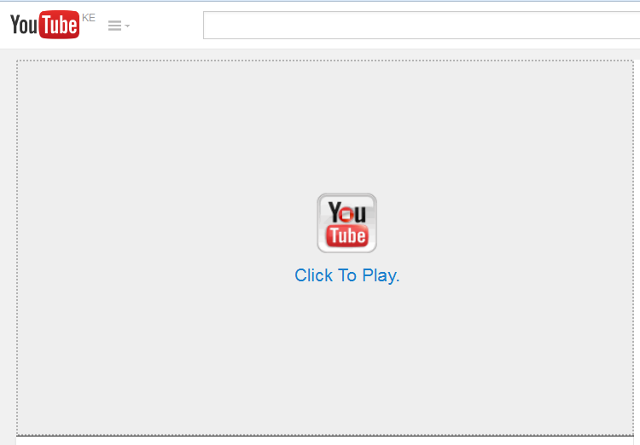
Notas sobre o bloqueio de vídeos de reprodução automática
Em alguns casos raros, você pode achar que um complemento não impede a reprodução automática de vídeos. Se você encontrar isso, reinicie o computador e tente novamente. Observe também que testei os complementos acima no YouTube, Yahoo e Vimeo, os sites com o maior público de vídeos. Para obter mais ótimas extensões do Firefox e aprender como se tornar um superusuário do Firefox, confira nosso melhor Melhores complementos do Firefox Os melhores addons do FirefoxO Firefox é famoso por suas extensões. Mas quais addons são mais úteis? Aqui estão os que consideramos melhores, o que eles fazem e onde você pode encontrá-los. consulte Mais informação página e nossa Guia do usuário do Firefox O Guia do Usuário do FirefoxO seu navegador atual possui opções avançadas de segurança? Sincroniza suas configurações entre dispositivos? Você pode gerenciar suas guias com facilidade? Tudo isso que o Firefox pode fazer por você. consulte Mais informação .
Informe-nos nos comentários abaixo se essas soluções funcionam bem para você. Gostaríamos também de saber se você tem idéias ou complementos adicionais em mente para interromper a reprodução automática de vídeos no Firefox.
Kihara é escritor e consultor de mídia digital. Ele tem uma grande paixão pela tecnologia. Conecte-se a ele via Twitter @kiharakimachia